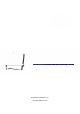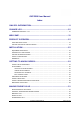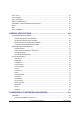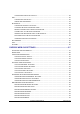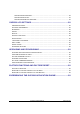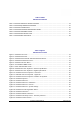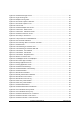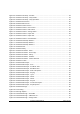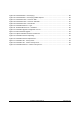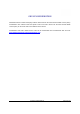User's Manual
GXP2200 USER MANUAL Page 5 of 131
Table of Tables
GXP2200 User Manual
Table 1: GXP2200 TECHNICAL SPECIFICATIONS...................................................................................13
Table 2: GXP2200 EQUIPMENT PACKAGING ..........................................................................................15
Table 3: GXP2200 CONNECTORS ............................................................................................................16
Table 4: GXP2200 EXTENSION BOARD PACKAGING.............................................................................16
Table 5: GXP2200 ONSCREEN ICONS.....................................................................................................22
Table 6: GXP2200 KEYPAD BUTTONS .....................................................................................................27
Table 7: GXP2200 MWI LED STATUS........................................................................................................28
Table of Figures
GXP2200 User manual
Figure 1: GXP2200 Front View ...................................................................................................................12
Figure 2: GXP2200 Back View....................................................................................................................15
Figure 3: GXP2200 Back View with GXP2200 Extension Board................................................................17
Figure 4: GXP2200 Default Main Screen....................................................................................................19
Figure 5: GXP2200 Onscreen Menu...........................................................................................................19
Figure 6: Set GXP2200 HOME Screen.......................................................................................................21
Figure 7: Delete GXP2200 Idle Screen.......................................................................................................22
Figure 8: GXP2200 Onscreen Keyboard - Chinese Input Method .............................................................25
Figure 9: GXP2200 Onscreen Keyboard - English Input Method...............................................................25
Figure 10: GXP2200 Onscreen Keyboard - Lowercase .............................................................................25
Figure 11: GXP2200 Onscreen Keyboard - Uppercase..............................................................................25
Figure 12: GXP2200 Onscreen Keyboard - Number and Symbols ............................................................26
Figure 13: GXP2200 Keyboard...................................................................................................................27
Figure 14: GXP2200 Status Bar..................................................................................................................29
Figure 15: GXP2200 Status Bar - Notification.............................................................................................29
Figure 16: GXP2200 Status Bar - Process .................................................................................................30
Figure 17: GXP2200 Status Bar - System Settings ....................................................................................30
Figure 18: GXP2200 Account Registration Status ......................................................................................31
Figure 19: GXP2200 Call Screen................................................................................................................32
Figure 20: GXP2200 Offhook Call Screen..................................................................................................33
Figure 21: GXP2200 Call History Screen - One Entry Selected.................................................................34
Figure 22: GXP2200 Contacts Screen........................................................................................................34